Utili funzioni di data di Microsoft Power Query
Scopri le utili funzioni di data di Excel in Power Query per operazioni come aggiungere mesi, estrarre parti di data e ottenere il numero di giorni.
Per sfruttare le funzionalità offerte da Excel Services, è necessario disporre delle autorizzazioni appropriate per la pubblicazione in un sito di SharePoint che esegue Excel Services. Per ottenere l'accesso, parla con il tuo reparto IT.
Dopo aver ottenuto l'accesso per la pubblicazione su SharePoint, segui questi passaggi:
Fare clic sulla scheda File sulla barra multifunzione di Excel, scegliere Salva con nome → Altre posizioni Web, quindi fare clic sul pulsante Sfoglia. Questo passaggio apre la finestra di dialogo Salva con nome.
Inserisci l'URL del tuo sito SharePoint nella casella di input Nome file.
Immettere l'URL di SharePoint nella casella di input della finestra di dialogo Salva con nome.
Fare clic sul pulsante Opzioni visualizzazione browser. Viene visualizzata la finestra di dialogo Opzioni visualizzazione browser.
Seleziona quali parti della cartella di lavoro saranno disponibili sul Web, come mostrato, quindi fai clic sul pulsante OK.
Puoi scegliere di mostrare l'intera cartella di lavoro, solo alcuni fogli o solo oggetti specifici (ad esempio grafici e tabelle pivot). È inoltre possibile definire parametri per consentire la modifica di determinati intervalli denominati nel browser Web.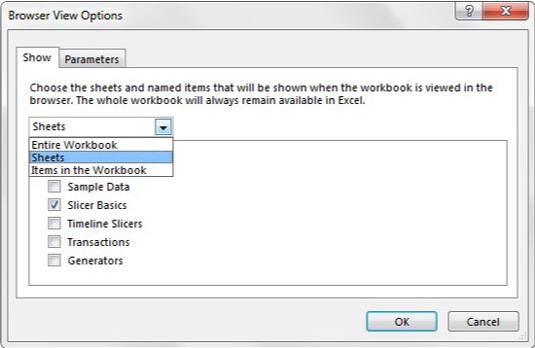
Seleziona quali parti della cartella di lavoro saranno disponibili sul Web.
Fare clic sul pulsante Salva per connettersi al sito di SharePoint e visualizzare la raccolta documenti, come mostrato. Puoi pensare a una raccolta documenti come a una directory nel sito di SharePoint.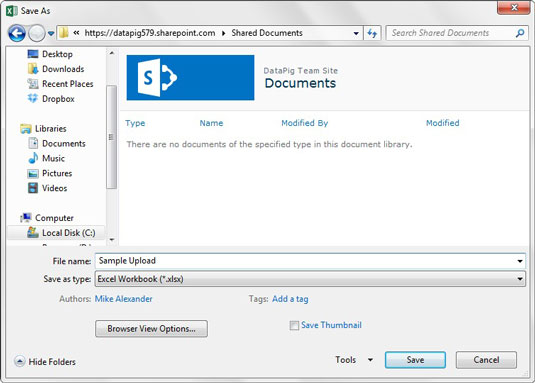
Fare doppio clic sulla libreria in cui si desidera salvare il file e fare clic sul pulsante Salva.
Immettere un nome file nella casella di input Nome file, fare doppio clic sulla libreria in cui si desidera salvare il file, quindi fare clic sul pulsante Salva.
Dopo aver pubblicato la cartella di lavoro, è possibile visualizzarla sul Web trovando il documento nella raccolta appropriata nel sito di SharePoint. Quando apri la cartella di lavoro, viene visualizzata nel browser, con diverse opzioni di menu, come descritto nell'elenco seguente:
Una cartella di lavoro, come mostrato in Excel Services.
Le cartelle di lavoro sul Web vengono eseguite in un ambiente molto diverso dall'applicazione client Excel che hai sul tuo PC. Excel Services presenta limitazioni sulle funzionalità che può eseguire il rendering nel browser Web. Esistono alcune limitazioni a causa di problemi di sicurezza e altre semplicemente perché Excel Services non si è ancora evoluto per includere l'ampio set di funzionalità fornite con Excel standard.
In ogni caso, il seguente elenco descrive alcune limitazioni su Excel Services:
Scopri le utili funzioni di data di Excel in Power Query per operazioni come aggiungere mesi, estrarre parti di data e ottenere il numero di giorni.
Scopri come utilizzare il comando Vai a in Word 2016 per navigare facilmente nel tuo documento tramite pagine o righe specifiche.
Scopri come modificare un database di Access in Access 2019: aggiungere campi, rinominarli e definire il tipo di dati. Guida passo passo per migliorare la tua esperienza con Access.
Smartsheet è una piattaforma di lavoro dinamica che ti consente di gestire progetti, creare flussi di lavoro e collaborare con il tuo team.
SharePoint è un sistema di collaborazione basato sul Web che utilizza una varietà di applicazioni per flussi di lavoro, database di "elenco" e altri componenti Web, nonché funzionalità di sicurezza per fornire controllo ai gruppi aziendali che lavorano insieme.
Van Nien Calendar è un'applicazione per la visualizzazione del calendario sul tuo telefono, che ti aiuta a vedere rapidamente la data lunisolare sul tuo telefono, organizzando così il tuo lavoro importante.
Microsoft Outlook è un'applicazione aziendale e di produttività sviluppata da Microsoft Corporation.
ClickUp è una delle piattaforme di produttività più apprezzate per qualsiasi azienda. Grandi aziende come Google, Booking.com, San Diego Padres e Uber utilizzano ClickUp per aumentare la produttività sul posto di lavoro.
Il PDF è diventato un formato comunemente utilizzato per leggere, creare e inviare documenti di testo. A sua volta, c'è stato un aumento del numero di programmi utilizzati per questo tipo di documentazione. PDF-XChange Viewer fa parte di un numero crescente di visualizzatori PDF.
Apache OpenOffice offre una suite completa di applicazioni Office che rivaleggiano con Microsoft 365, in particolare in Excel, PowerPoint e Word. Ti consente di gestire i tuoi progetti in modo più efficace e supporta diversi formati di file.








